가중치 뷰
가중치를 사용하여 어태치먼트 정점을 뼈에 바인딩하므로 뼈가 변형될 때 정점도 변형됩니다. 가중치를 사용하면 뼈가 조작될 때 뼈에서 어태치먼트를 자동으로 변형할 수 있으므로 개별 정점을 이동하여 복잡한 변형을 애니메이팅하는 것보다 더 쉽고 효율적입니다.
복잡한 메쉬를 설정할 때는 신중하게 가중치 계획을 세웁니다.
뼈가 메쉬 정점에 영향을 미칠 수 있도록 하는 다른 이름에는 선형 블렌드 스키닝, 블렌디드 스키닝, 멀티 매트릭스 스키닝, 스켈레탈 부분 공간 변형 또는 때로는 간단히 "스키닝"이라고 하는 이름이 있습니다. Spine의 관련 없는 스킨 기능과의 혼동을 피하기 위해 당사는 "가중치"라는 이름을 사용합니다.
가중치는 메쉬 어태치먼트에서 가장 흔히 사용되지만, 경로, 경계 상자 및 [클리핑 어태치먼트]에도 적용됩니다. 이 페이지의 나머지 부분에서 "메쉬"는 본문에 사용되지만 가중치는 이러한 유형의 모든 어태치먼트에 적용됩니다.
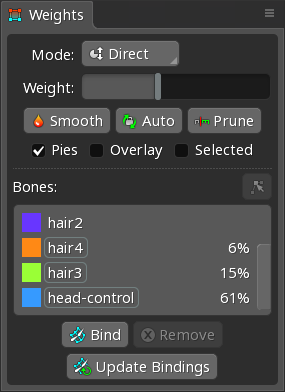
가중치를 사용하는 몇 가지 편리한 방법에 대해서는 가중치 팁를 참조하십시오.
바인딩
가중치를 조정하기 전에 뼈를 메쉬에 바인딩해야 합니다. 이 작업을 할 수 있는 두 가지 방법이 있습니다.
- 먼저 메쉬를 선택합니다
툴로 메쉬를 선택한 다음 가중치 뷰에서Bind를 클릭하여 바인딩 모드로 들어갑니다. 다음으로 메쉬에 바인딩하려는 각 뼈를 클릭합니다. 완료되면Bind를 다시 클릭하거나spacebar또는escape를 눌러 바인딩 모드를 종료합니다. - 먼저 뼈를 선택합니다
툴로 원하는 수의 뼈를 선택한 다음 가중치 뷰에서Bind를 클릭하여 바인딩 모드로 들어갑니다. 다음으로 메쉬를 클릭하여 뼈를 해당 메쉬에 바인딩합니다.
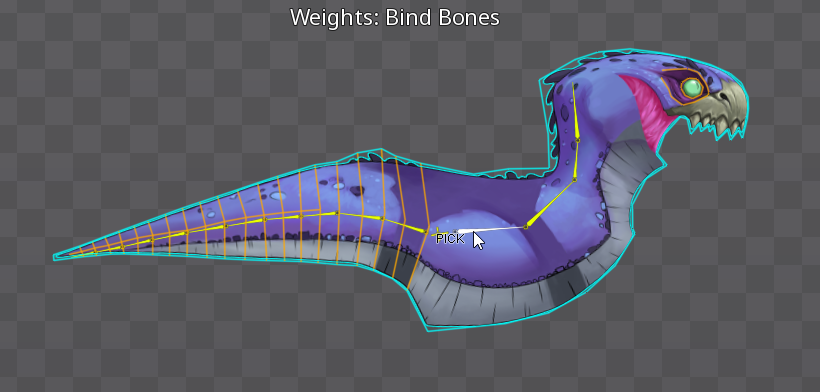
뼈가 처음으로 메쉬에 바인딩되면 가중치가 자동으로 계산됩니다. 그 후 뼈가 변형되면 정점이 영향을 받고 이미지가 변형됩니다.
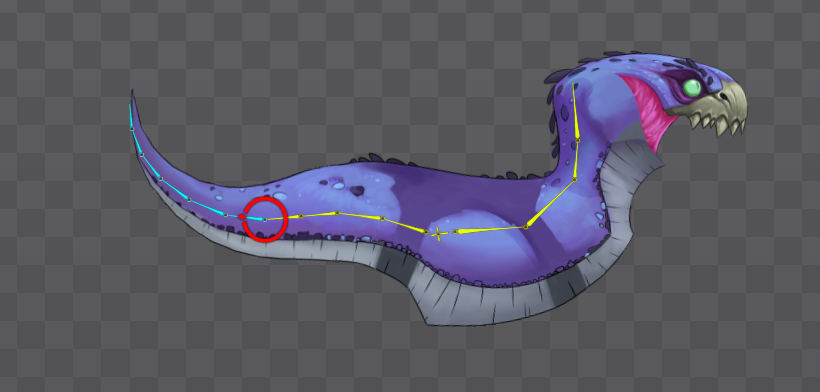
뼈 목록
뼈 목록에는 선택한 메쉬에 바인딩된 뼈가 표시됩니다.
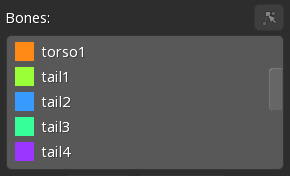
각 뼈에는 색상이 지정됩니다. Weights 툴을 선택하면 뼈가 일치하는 색상으로 뷰포트에 표시됩니다.
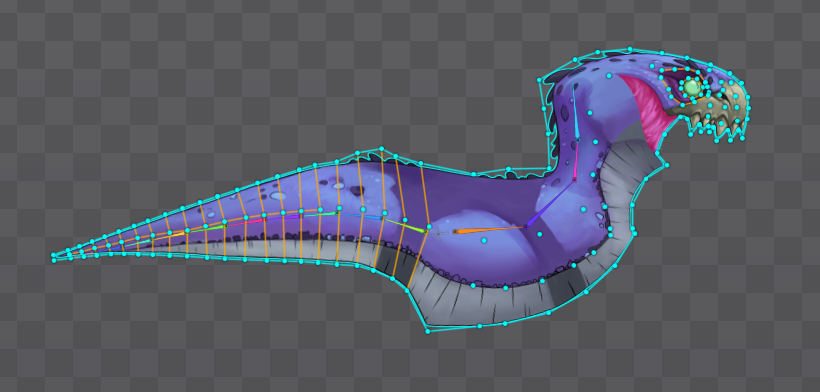
뷰포트에서 정점을 선택하면 각 뼈에 있는 해당 정점에 대한 가중치가 뼈 목록에 표시됩니다. 여러 정점이 선택되고 정점에 대한 다른 가중치가 뼈에 있는 경우 대신 별표(*)가 표시됩니다. 가중치가 있는 뼈의 이름은 뼈 목록에서 강조 표시됩니다.
뼈 목록에서 뼈를 선택한 다음 Remove를 클릭하여 뼈를 바인딩 해제할 수 있습니다. 바인딩 해제된 뼈는 더 이상 메쉬에 영향을 미치지 않습니다. 모든 뼈가 제거되면 메쉬는 부착된 뼈의 변형에 의해서만 영향을 받는 상태로 돌아갑니다.
뼈를 마우스 오른쪽 버튼으로 클릭하면 트리와 뷰포트에서 해당 뼈가 선택됩니다.
삼각형 순서
뼈 목록에 있는 뼈의 순서는 뼈를 위 또는 아래로 드래그하여 변경할 수 있습니다. 뼈의 순서는 메쉬의 삼각형 중 동일한 메시에서 다른 삼각형의 위에 그려지는 삼각형을 결정하며, 이는 메쉬가 언제든 자체적으로 겹치는 경우에 중요합니다.
삼각형의 정점에 대한 가중치가 가장 높은 뼈를 먼저 결정하여 메쉬의 삼각형을 정렬합니다. 그런 다음 가중치 뷰에서 해당 뼈의 순서를 사용하여 다른 삼각형의 위에 그려지는 삼각형을 결정합니다.
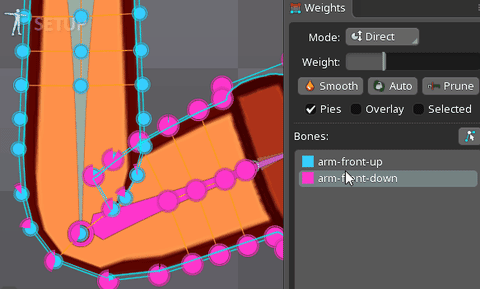
파이
이 옵션을 선택한 다음 Weights 툴을 선택하면 각 정점에 대한 파이 차트가 표시되어 각 뼈의 가중치를 나타냅니다. 파이 차트의 조각은 뼈 목록에 있는 각 뼈의 색상과 일치합니다. 선택한 정점에는 더 큰 파이 차트가 있습니다.
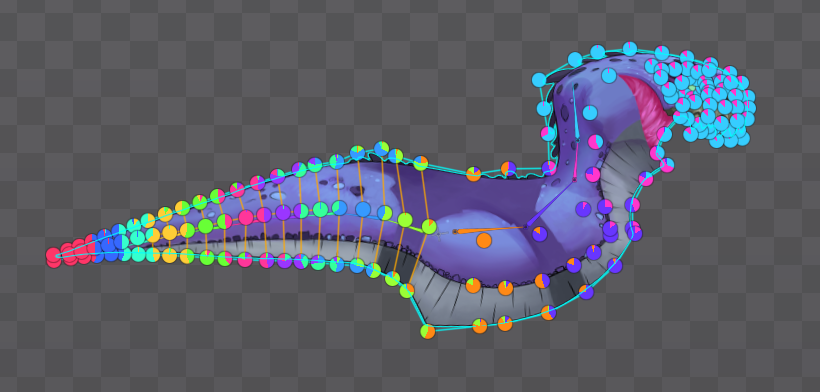
오버레이
이 옵션을 선택한 다음 Weights 툴을 선택하면 메쉬가 뼈 색상으로 채워져 각 뼈의 가중치가 표시됩니다.
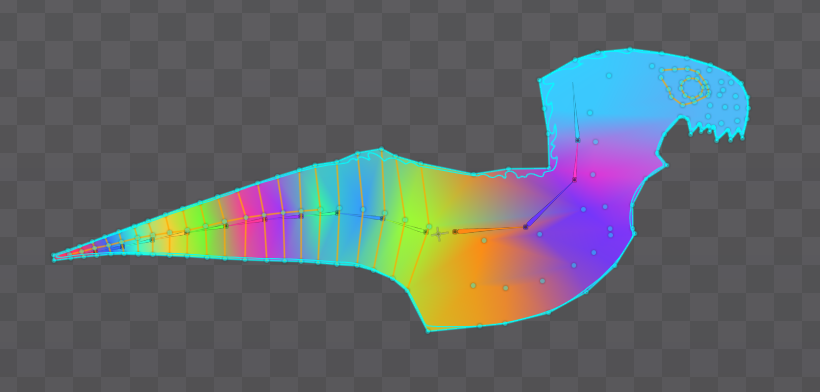
선택
선택하면 선택한 정점과 뼈 목록에서 선택한 뼈에 대한 가중치가 있는 정점에 대해서만 파이 차트가 그려집니다. 또한 오버레이는 선택되지 않은 모든 뼈에 대해 검은색을 사용하므로 희미한 색상을 더 쉽게 볼 수 있습니다.

가중치 툴

각 정점에는 뼈의 영향을 결정하는 각 뼈에 대한 가중치가 있습니다. 자동 가중치가 잘 작동하는 경우가 많지만 Weights 툴을 사용하여 수동으로 가중치를 조정할 수 있습니다.
선택한 정점의 가중치를 변경하려면 먼저 가중치가 늘거나 줄 뼈를 선택합니다. 이 작업은 뼈 목록이나 뷰포트에서 뼈를 클릭하여 수행할 수 있습니다. 그런 다음 뷰포트에서 드래그하여 모드에 따라 선택한 정점의 가중치를 변경합니다.
모드
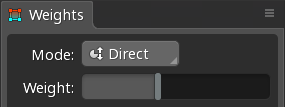
Mode와 모드 아래의 슬라이더는 Weights 툴의 작동 방식을 결정합니다.
Weights 툴을 사용하기 전에 먼저 가중치를 조정할 뼈를 선택합니다. 이 작업은 뼈 목록이나 뷰포트에서 뼈를 클릭하여 수행할 수 있습니다.
다이렉트
Direct 모드에서는 개별 가중치 값을 정확하게 제어할 수 있습니다. 뼈 목록에서 정점과 뼈를 선택한 후 뷰포트에서 위 또는 아래로 드래그하여 해당 뼈의 가중치를 조정합니다. 또는 Weight 슬라이더를 사용하여 정확한 가중치를 설정할 수 있습니다.
아무것도 선택되지 않은 때 정점을 선택하려면 상자 선택으로 드래그합니다. ctrl(Mac의 경우 cmd) 키를 길게 누른 다음 클릭하거나 상자 선택으로 드래그하여 추가 정점을 선택할 수 있습니다. 선택한 정점은 spacebar 또는 escape를 누르거나 빈 공간을 클릭하여 선택을 취소할 수 있습니다.
브러시
Weights 툴에는 세 가지의 브러시 모드가 있습니다.
Add는 선택한 뼈의 가중치를 추가합니다.Remove는 선택한 뼈의 가중치를 제거합니다.Replace는 선택한 뼈의 가중치를 특정 값으로 설정합니다.
각 브러시 모드에는 세 가지의 설정이 있습니다.
Strength는 적용될 최대 가중치를 설정합니다.Size는 브러시의 크기를 설정합니다.Feather는 가중치가Strength에서 0%로 감소하는 브러시 크기의 백분율입니다.
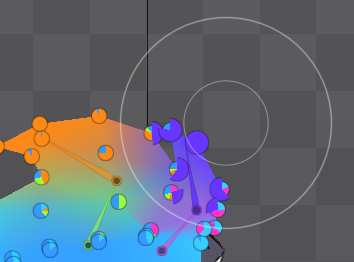
정점을 선택하지 않으면 브러시가 모든 정점에 영향을 미칩니다. 그렇지 않으면 브러시가 선택한 정점에만 영향을 미칩니다.
클릭하여 정점을 선택하거나 ctrl(Mac의 경우 cmd) 키를 길게 눌러 상자 선택을 합니다. 선택한 정점은 spacebar 또는 escape를 누르거나 빈 공간을 클릭하여 선택을 취소할 수 있습니다.
가중치 조정
뼈의 가중치에 더하면 정점에 영향을 미치는 다른 뼈의 가중치가 감소하므로 가중치의 합이 100%가 됩니다. 가중치만 증가시켜서 가중치를 조정하는 것이 대개 더 사용하기 쉽습니다.
뼈의 가중치에서 빼면 정점에 영향을 미치는 다른 뼈의 가중치가 증가하여 가중치의 합이 100%가 됩니다. 뼈의 가중치가 100% 라면 가중치를 부여할 다른 뼈가 없기 때문에 가중치를 줄일 수 없습니다.
가중치 테스트
가중치를 조정한 후 뼈를 변형하여 가중치가 어떻게 작용하는지 확인할 수 있습니다.
다른 툴로 전환할 때 Weights 툴의 선택 항목이 저장됩니다. 이렇게 하면 변형 툴로 전환하고 뼈를 조작하여 가중치를 테스트해 본 다음 다시 Weights 툴로 전환하여 선택 항목을 변경할 필요 없이 가중치를 추가로 조정할 수 있습니다.
설정 모드에서 뼈를 변형한 다음 실행 취소하여 뼈에 대한 변경 사항을 되돌릴 수 있습니다. 하지만 설정 모드가 영향을 받지 않도록 애니메이팅 모드를 사용하여 뼈를 변형하는 것이 더 낫습니다. 자동 키가 비활성화된 경우 타임라인에서 아무 곳이나 클릭하면 변형된 뼈가 다시 설정 포즈로 재설정됩니다.
가중치를 조정할 때 뼈의 최대 범위를 통해 뼈를 움직이는 애니메이션을 만드는 것이 매우 유용할 수 있습니다. 이렇게 하면 뼈 변형 툴로 전혀 전환할 필요 없이 가중치가 어떻게 작용하는지에 집중할 수 있습니다. Weight 툴의 Direct 모드는 애니메이션이 재생되는 동안 사용하기 가장 쉽습니다. 또한 미리 보기 뷰를 사용하면 뷰포트에서 애니메이션을 재생하지 않고 가중치를 조정할 때 재생되는 애니메이션을 볼 수 있습니다.
자동
Auto 버튼은 자동으로 가중치를 계산합니다. 이 옵션은 정점과 뼈 사이의 단순한 거리를 사용하지 않으며, Spine에서는 메쉬 토포그래피를 고려하여 최상의 가중치를 선택하는 정교한 알고리즘을 사용합니다.
뷰포트에서 정점을 선택하면 선택한 정점에 대해서만 가중치가 계산됩니다. 이 옵션은 메쉬의 일부에 대해 가중치를 수정해야 하지만 나머지 메쉬에 대해 수동으로 설정한 가중치를 잃고 싶지 않을 때 유용할 수 있습니다.
뼈 목록에서 뼈를 선택하면 선택한 뼈에 대해서만 가중치가 계산됩니다. 이 옵션은 자동 가중치에서 필요한 방식으로 뼈에 대한 가중치를 계산하지 않을 때 유용할 수 있습니다. 이 경우 뼈를 선택하지 않고 자동 가중치를 적용하여 필요한 가중치에 가까운 가중치를 부여한 다음 추가 가중치를 수동으로 설정할 수 있습니다.
부드럽게
Smooth 버튼은 선택한 정점의 가중치를 정점의 이웃과 평균합니다. 정점의 이웃은 헐 가장자리(청록색) 또는 수동으로 생성된 내부 가장자리(주황색)로 연결된 이웃입니다. 정점을 선택하지 않으면 모두 영향을 받습니다. Smooth는 뼈의 가중치를 분산시켜 더 부드럽게 변형시킬 수 있습니다. 여러 번 클릭하여 가중치를 점점 더 분산시킬 수 있습니다.
스무딩으로 인해 불필요한 정점 변형이 발생할 수 있습니다. Prune 을 사용하여 작은 가중치를 제거할 수 있습니다.
정리
Prune 버튼은 임계값 아래의 가중치를 제거합니다. 가중치를 설정할 때, 특히 Smooth를 사용한 후에는 일부 정점에 작은 영향을 미치는 일부 뼈가 생기는 것이 일반적입니다. 이러한 가중치는 뚜렷한 차이를 만들지 않을 수 있지만 여전히 추가 정점 변형이 계산되도록 합니다. 불필요한 가중치를 제거하면 필요한 정점 변형 수를 줄여서 메쉬를 렌더링합니다.
Bones 슬라이더는 각 정점에 대해 가중치를 가질 수 있는 최대 뼈 수를 결정합니다. 정점에 지정된 것보다 많은 뼈에 대한 가중치가 있는 경우 가장 낮은 가중치가 제거되어 가중치가 있는 다른 뼈에 할당됩니다.
Threshold 슬라이더는 정점에서 제거되는 가중치보다 낮게 임계값을 설정합니다. 제거된 가중치는 가중치가 있는 다른 뼈에 할당됩니다.
이러한 슬라이더를 조정하면 결과에 대한 실시간 미리 보기가 제공되고 제거될 뼈의 수가 표시됩니다.
트리 필터를 사용하여 메쉬만 표시한 다음 모든 메쉬를 선택하고 Prune을 클릭하여 여러 메쉬를 정리할 수 있습니다.
바인딩 업데이트
Update Bindings 버튼을 클릭하면 현재 정점이 뼈에 다시 바인딩되어 이전 바인딩 위치가 삭제됩니다.
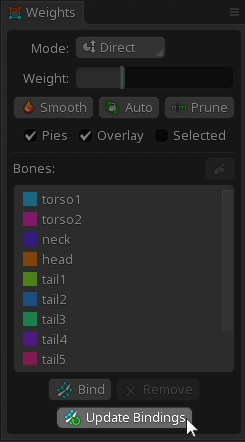
뼈가 메쉬에 바인딩되면 그때 각 뼈와 관련된 메쉬 정점이 저장됩니다. 뼈가 이동되면 정점도 이동하여 뼈를 기준으로 동일한 위치에 있습니다. 뼈 가중치는 각 뼈가 정점에 미치는 영향을 결정합니다. 예를 들어, 뼈에 대한 가중치가 100%인 경우 정점은 뼈와 함께 정확하게 이동합니다.
더 많은 Update Bindings 예제는 메쉬 바인딩 튜토리얼 및 회전 다이아몬드 튜토리얼을 참조하십시오.
뼈가 메쉬에 바인딩된 후 변형된 경우 가중치를 조정하면 정점 위치가 변경됩니다. 이 경우는 각 뼈에서 정점이 다른 위치에 있기를 원하기 때문에 발생합니다. 가중치를 조정할 때 정점 이동이 허용되는 경우가 있습니다. 그렇지 않을 때도 있으며, 그때에는 Update Bindings가 유용합니다.
바인딩 업데이트가 없는 예
이 예에서는 바인딩 업데이트가 필요하지 않습니다. 가중치를 조정하면 정점이 이동하지만 이는 허용됩니다.
긴 꼬리를 가진 스켈레톤을 생각해 보십시오. 이미지가 구부러질수록 더 일그러지기 때문에 구부러지는 범위의 중심 부근에서 이미지를 시작하는 것이 가장 좋습니다. 긴 꼬리는 양방향으로 많이 구부러져야 하므로 뼈에 바인딩되고 가중치가 부여된 길고 가느다란 직사각형을 사용하는 것이 가장 좋습니다.
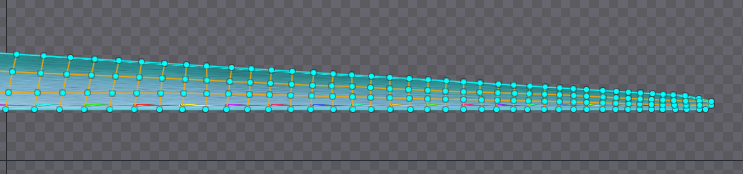
그러나 설정 모드에서 꼬리를 완전히 똑바르게 하면 이상하게 보일 수 있으므로 설정 모드에서 꼬리가 구부러지도록 뼈를 회전시킬 수 있습니다.
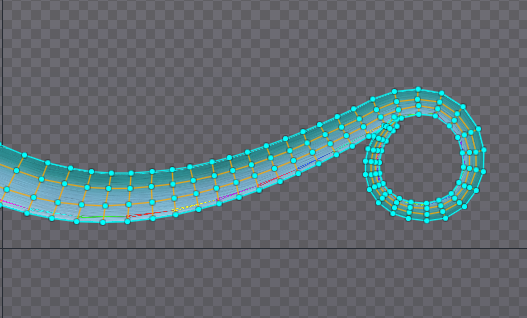
뼈가 회전하여 꼬리를 구부렸기 때문에 메쉬가 바인딩된 이후 뼈 변형이 변경되었습니다. 이제 각 뼈는 정점이 다른 위치에 있기를 원하므로 가중치가 조정되면 정점이 이동합니다. 가중치를 조정하면 구부러진 꼬리가 변형되는 방식을 제어하고 이 설정 포즈가 정확한 위치를 유지하는 것은 중요하지 않기 때문에 이 경우는 허용됩니다.
바인딩 업데이트가 있는 예
이 예에서는 바인딩 업데이트를 사용하여 가중치가 조정될 때 정점이 이동하는 것을 방지합니다.
팔에 대해 가중된 메쉬가 있는 스켈레톤을 생각해 보십시오. 설정 모드에서 팔 뼈가 회전하여 원하는 정확한 설정 포즈를 얻은 다음 애니메이션에서 팔이 구부러지는 방식을 수정하기 위해 가중치를 조정하면 설정 모드에서 정점이 이동되어 설정 포즈가 망가집니다. 이 경우 Update Bindings를 사용하여 팔을 회전시킨 후 새 바인딩 포즈를 설정할 수 있습니다. 그러면 가중치가 변경될 때 설정 모드의 정점이 이동하지 않습니다.
뼈 복제
뼈가 복제되면 뼈 아래의 모든 자식 뼈, 슬롯 및 어태치먼트도 복제됩니다. 가중치가 있는 어태치먼트가 이런 방식으로 복제되면 가능한 경우 해당 복제된 뼈를 사용하도록 가중치가 수정됩니다.
